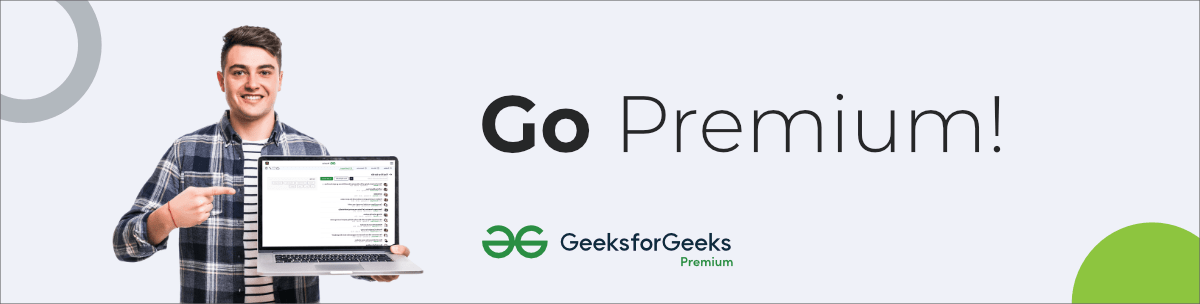Til tross for ulike gui-fremskritt, Har Terminalemulatorer fortsatt sin tilstrekkelige tilstedeværelse i teknologimarkedet. En terminalemulator er en programvare som lar deg samhandle med vertsmaskinen ved hjelp av kommandoer. Terminal Emulator er en livline for Hver Linux distro som det gjør det mulig å utnytte Den virkelige styrken Av Linux.

linux distro gir ikke mange funksjoner. Du trenger imidlertid ikke å bekymre deg, da du alltid kan installere en terminalemulator etter eget valg. Her i denne artikkelen har vi samlet en liste over de beste terminalemulatorene som du kan bruke til å gjøre ting mer praktisk & interessant:
Terminator
Hva om vi har en terminal der du kan åpne flere Terminaler i et enkelt vindu? (Høres kult, ikke sant??) Terminator er en ganske kul terminal emulator som gir deg denne funksjonaliteten. Du kan åpne flere terminaler i et enkelt vindu og kan dele dem vertikalt eller horisontalt som du vil. Det gir deg også funksjonalitet for å gi en tilpasset tittel til hver terminal og flere fremtredende funksjoner som multi grid-lignende struktur, oppsett lagring, etc.

Du kan installere Terminator ved hjelp av følgende kommando:
Ubuntu
$ sudo apt install terminator
CentOS
$ sudo yum install terminator
Arch linux
$ sudo pacman -S terminator
guake
guake er en drop-down linux terminal emulator som hovedsakelig er skrevet I Python. Nøkkelfunksjonen til denne emulatoren er at du kan tilpasse sin oppførsel og utseende. Hvis du bare ikke liker utformingen av terminalen din, kan du bare tilpasse den slik du vil. Du kan også konfigurere hurtigtaster For Guake emulator. Guake ville være det beste valget for deg hvis du elsker tilpasning. Guake muliggjør også enkel integrering av terminalen I GUI og støtter multi-tab.

Du kan installere Guake ved hjelp av følgende kommandoer:
Ubuntu
$ sudo apt install guake
CentOS
$ sudo yum install guake
Arch Linux
$ sudo pacman -S guake
3. Cool Retro Term
Hvis du er fra 90-tallet så dette emulator er bare for deg. Denne emulatoren etterligner den gamle katodedisplayet og gir deg en gammel skolefølelse. Denne emulatoren er ganske lett og enkel å bruke.
Tips: du kan alltid vite om de viktigste funksjonene i alle programmer I Linux ved hjelp av man-kommandoen. Den gir deg den offisielle dokumentasjonen av søknaden.
Du kan installere Kul Retro Term ved hjelp av følgende kommando:
Ubuntu
$ sudo add-apt-repository ppa:vantuz/cool-retro-term$ sudo apt update$ sudo apt install cool-retro-term
CentOS
$ sudo snap install cool-retro-term --classic
Arch Linux
$ sudo pacman -S cool-retro-term
GNOME Terminal
hvis DU er PÅ lts-versjonen av ubuntu da er dette standard terminalemulatoren. Denne emulatoren er ganske stabil og effektiv, og som andre terminalemulatorer gir den også farget tekst, en rekke temaer, etc. GNOME-terminalen har også funksjonen som analyserer Nettadresser og e-post i utgang og gjør dem klikkbare. Når du klikker, åpnes det aktuelle programmet for å få tilgang til den ressursen(e-post eller URL).

DU kan installere GNOME terminal ved hjelp av følgende kommando:
Ubuntu
$ sudo add-apt-repository ppa:gnome3-team/gnome3$ sudo apt-get update && sudo apt-get install gnome-shell ubuntu-gnome-desktop
Terminologi
Noen mennesker er helt avhengige av terminalen for sine daglige oppgaver. De liker ikke å navigere PÅ GUI for å gjøre sine oppgaver, For Slike brukere Terminologi er den beste emulator. Terminologi gir brukeren funksjonaliteten til å forhåndsvise filer, videoer, bilder i terminalen. Bare bruk kommandoen nedenfor, og du kan forhåndsvise en rekke filer innen Terminologi.
$ tycat <filename>

Du kan installere Terminologi ved å bruke følgende kommando:
Ubuntu
$ sudo apt install -y terminology
CentOS
$ sudo snap install terminology --classic
arch linux
$ sudo pacman -S terminology
kitty
kitty er en prosedyre opengl basert terminal emulator med ekte farge, ligaturer støtte, protokollutvidelser for tastaturinngang og bildegjengivelse. Nøkkelfunksjonen til kitty er at den er EN GPU – basert emulator, slik at den avlaster gjengivelse til GPU for lavere systembelastning og buttery jevn rulling. I motsetning til gnome-terminal åpner Kitty faktisk opp til fullskjerm hvis du brukte den i fullskjermmodus sist, denne funksjonen I Kitty gjør Det ganske kult. Du kan sette opp dine egne fonter, tilpassede farger og tilpasset layout på kitty.

Du kan installere Kitty ved hjelp av følgende kommando: Ubuntu
$ sudo apt install kitty
CentOS Og Arch Linux
$ curl -L https://sw.kovidgoyal.net/kitty/installer.sh | sh /dev/stdin
Rxvt-unicode
rxvt-unicode er en passelig terminal emulator delte fra rxvt. Funksjoner av rxvt-unicode inkluderer internasjonal språkstøtte Gjennom Unicode. Rxvt-Unicode bruker svært lite minne og tar en lett tilnærming uten å miste mange viktige funksjoner.

Du kan installere rxvt-unicode ved hjelp av følgende kommando:
Ubuntu
$ sudo apt install rxvt-unicode
CentOS
$ sudo yum install rxvt-unicode
arch linux
$ sudo pacman -S rxvt-unicode